მიერ ტექნიკოსი მწერალი
Windows ოპერაციული სისტემის პრობლემების დიდი რაოდენობა შეიძლება მოგვარდეს მოწყობილობის დრაივერების განახლებით ან ხელახალი ინსტალაციის გზით. შეიძლება ერთხელ მაინც გაგიკვირდეთ, სად ინახება ეს დრაივერები თქვენს Windows 11-ში. აბა, არსად ნახე, სწორ ადგილას ხარ! წაიკითხეთ, რათა აღმოაჩინოთ ფარული მდებარეობა, სადაც მოწყობილობის დრაივერები ინახება თქვენს აპარატში.
Windows მოწყობილობის დრაივერები ინახება საქაღალდეში, რომელსაც ე.წ DriverStore ვინდოუს 11-ში. ეს არის დაცული საქაღალდე. შემდეგი ნაბიჯები განმარტავს, თუ როგორ შეგიძლიათ შეხვიდეთ DriverStore საქაღალდეში.
Ნაბიჯი 1: გაუშვით გაიქეცი ფანჯარა დაჭერით WIN + R გასაღებები ერთად. Copy-Paste შემდეგი გზა და დაარტყა კარგი ღილაკი.
C:\Windows\System32\DriverStore
შენიშვნა: თუ თქვენი Windows 11 ოპერაციული სისტემა დაინსტალირებულია სხვა დისკზე, გარდა C, მაშინ გთხოვთ შეცვალეთ დისკის ასო.
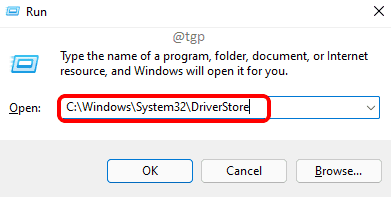
ნაბიჯი 2: ეს არის ის. თქვენ მშვენივრად დაეშვით DriverStore საქაღალდეში ფაილების მკვლევარი.
თუმცა, DriverStore არის მთავარი საქაღალდე და რეალური საქაღალდეები და იმყოფება სხვა საქაღალდეში DriverStore საქაღალდეში, ე.წ.
ფაილების საცავი. ორჯერ დააწკაპუნეთ მასზე FileRepository საქაღალდეში შესასვლელად.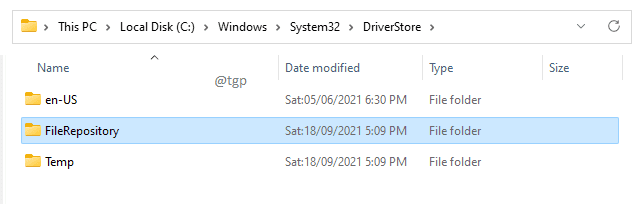
ნაბიჯი 3: შიგნით ფაილების საცავი საქაღალდეში, შეგიძლიათ ნახოთ მრავალი საქაღალდე. ეს საქაღალდეები შეიცავს თქვენს აპარატში დაინსტალირებულ ყველა დრაივერს.
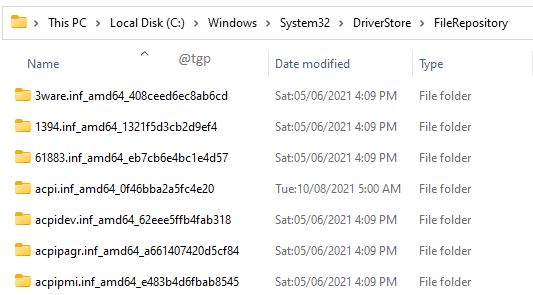
ასევე წაიკითხეთ: როგორ გავასუფთაოთ DriverStore \ FileRepository Windows 11 და 10-ში
ვიმედოვნებთ, რომ სტატია თქვენთვის სასარგებლო აღმოჩნდა.

![როგორ დააყენოთ USB დრაივერი Windows 10-ზე [მარტივი სახელმძღვანელო]](/f/f95b450439d449d46300c6bfbbcdaa9a.jpg?width=300&height=460)
